发布时间:2025-03-29来源:互联网作者:新瑶
在使用Linux服务器时,确保系统时间的准确性非常重要。这不仅影响到系统日志的记录,还会影响到许多基于时间的服务,如备份、调度等。在中国地区,由于时区和夏令时的不同,系统时间的校准变得尤为重要。本文将为您提供在Linux服务器上正确修改系统时间的步骤和相关命令指南。
首先,我们需要确认当前的系统时间。您可以使用以下命令来查看当前时间:
date
这个命令会显示出当前的日期和时间信息。请注意,Linux系统通常使用UTC时间进行运算,您需要根据您的时区进行调整。
在中国地区,标准时区为北京时间(CST),其对应的时区为UTC+8。使用以下命令可以检查当前的时区设置:
timedatectl
如果您的时区不是中国标准时间,您可以使用以下命令来更改时区:
sudo timedatectl set-timezone Asia/Shanghai
执行该命令后,再次运行`timedatectl`命令,您应该能看到时区已经更改为“Asia/Shanghai”。
如果您需要手动设置系统时间,可以使用`date`命令。请使用以下格式:
sudo date MMDDhhmm[[CC]YY][.ss]
其中,MM是月份,DD是日期,hh是小时,mm是分钟,CC是世纪(可选),YY是年份(可选),ss是秒(可选)。例如,如果您要设置时间为2023年10月5日14时30分,可以执行:
sudo date 1005143023
注意:使用这种方法设置时间仅为临时改动,系统重启后将会恢复。如果希望永久改变系统时间,需要同步硬件时钟。
要将软件时间写入硬件时钟,可以使用以下命令:
sudo hwclock --systohc
这样做可以确保在系统重启时,硬件时钟中的时间将保持一致。您可以通过执行以下命令来查看硬件时钟的时间:
sudo hwclock --show
为了确保时间的准确性和持续性,推荐使用NTP(网络时间协议)进行时间同步。首先需要安装NTP服务。您可以使用以下命令进行安装:
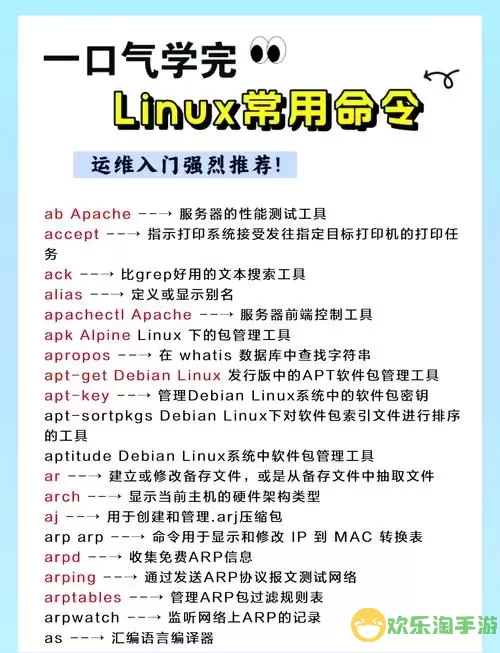
sudo apt-get install ntp
安装完成后,您需要启动NTP服务:
sudo systemctl start ntp
并要确保其在系统启动时自动启用:
sudo systemctl enable ntp
您可以通过以下命令检查NTP服务的状态:
sudo systemctl status ntp
一旦NTP服务启动,系统将自动与互联网上的时间服务器进行同步,确保您的系统时间始终准确。
在Linux服务器上正确修改系统时间是确保系统正常运作的重要环节。您可以通过有效地设置时区、手动修改时间、同步硬件时钟,以及使用NTP服务来实现时间的准确管理。保持系统时间的更新不仅有利于确保日志的准确性,还能保证系统中依赖于时间的服务可以顺利运行。希望本文对您在Linux环境下管理时间有所帮助!

2024-03-14
魔兽三国塔防地图 魔兽三国塔防地图玩法攻略
巅峰极速gtr18 巅峰极速GTR18震撼发布
荣耀崛起农场 荣耀崛起庄园
古墓笔记和怀线 古墓笔记怀线探秘
猫和老鼠手游奥尼玛国服系列 猫和老鼠手游奥尼玛国服资讯
《脑洞大侦探》第2关中的隐藏物体在哪里
《COK列王的纷争》手游金矿采集指南
《英雄联盟手游》虎年限定皮肤介绍
剑与契约下架了么